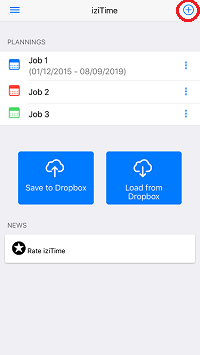1. Masalah dan solusi umum
- Jika langganan Anda tidak berfungsi (misalnya, jika Anda telah menghapus aplikasi atau mengubah ponsel Anda)
- Memeriakan koneksi internet Anda
- Selerta data (“Data”) harus diaktifkan untuk iziTime
- In-app purchases (iap) harus diizinkan
- Menu > Pengaturan > Pulihkan pembelian
- Delete semua iklan:
- Go ke Menu > Pengaturan > Opsi > Versi standar atau lengkap tanpa iklan
- Jika koneksi Dropbox tidak berfungsi:
- Anda harus memiliki akun Dropbox aktif
- Memeriakan koneksi internet Anda
- Memeriakan data seluler tersebut (“Data”) diaktifkan untuk iziTime dan browser internet Anda
- Menu > Pengaturan > Dropbox terhubung
2. Bagaimana cara menghitung jam kerja dengan iziTime ?
Untuk menghemat jam kerja, luncurkan aplikasi iziTime lalu klik jadwal Anda.
Klik pada sel lalu pilih waktu kedatangan, waktu keberangkatan, dan jumlah jeda yang belum dibayar.
Waktu kerja yang efektif dihitung secara otomatis.
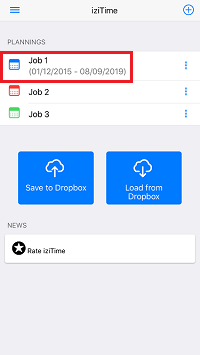


3. Bagaimana cara menambahkan komentar untuk setiap hari ?
Sentuh bilah biru, lalu geser layar ke kiri untuk mengakses layar komentar.


4. Bagaimana cara membuat waktu kerja per jam secara otomatis?
Tekan tombol tindakan (kanan atas) untuk menghemat waktu:
- Kopi jam kerja lalu
- Anya jam dari templat yang telah ditentukan (misalnya: minggu pagi, minggu malam…)
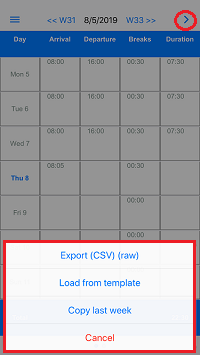
5. Bagaimana cara menyesuaikan perencana saya?
Jam input layar dapat disesuaikan, (Perencanaan > Menu > Pengaturan), hingga dua shift per hari (jam kerja, pekerjaan katering…), manajemen lembur dan tingkat pembayaran (koefisien) (misalnya, hari dibayar 70% atau 120%…).

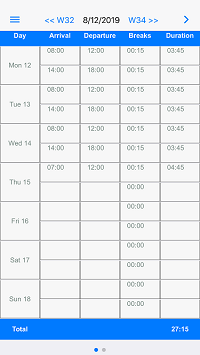
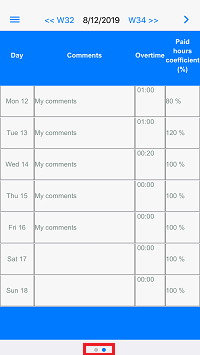
6. Bagaimana cara mencetak lembar waktu PDF saya?
Klik Menu lalu Laporan untuk melihat lembar waktu. Tekan tombol kanan atas untuk menyimpan/mengekspor/mencetak lembar waktu PDF Anda atau untuk mengekspor data ke spreadsheet seperti Microsoft Excel, Numbers, atau Google Spreadsheet:
- “Minggu” (dengan atau tanpa komentar)
- “Bulan” (dengan atau tanpa komentar)
- “Tahun” (jumlah jam yang dilakukan menurut bulan)
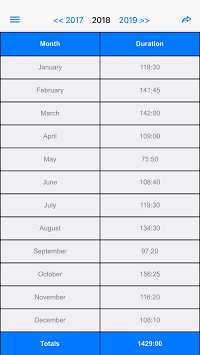
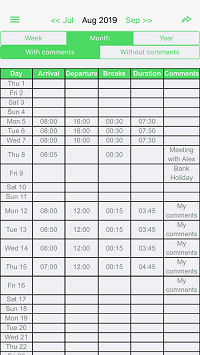
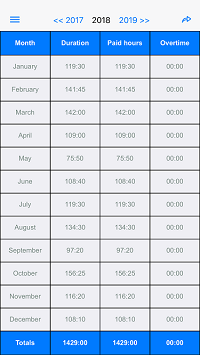
* Buka pengaturan perencanaan untuk menampilkan / menyembunyikan kolom “Lembur” dan Tingkat Pembayaran / Koefisien.
7. Bagaimana cara membuat template jam kerja?
Tentukan templat dan model untuk menghemat waktu saat mengisi tabel waktu, masuk ke Menu > Templat > Tombol Tambahkan (kanan atas).
Kemudian Anda dapat mengisi otomatis perencanaan Anda setiap minggu.
Kasus penggunaan:
- Sanat yang digeser: Shift pagi, afternook, malam, malam…
- Alternate minggu: nomor 1, 2…
- Jumlah istirahat setiap hari
- Holiday minggu
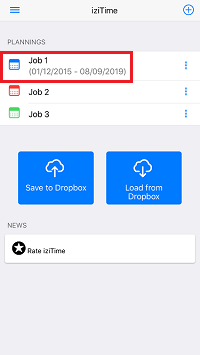

8. Cara menyinkronkan iziTime dengan Dropbox
Kami menyarankan untuk mencadangkan jadwal Anda secara teratur di Dropbox. Sederhana saja, dorong “Muat dari Dropbox” dan “Simpan ke Cadangan”.
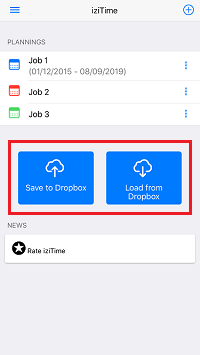
9. Cara mengelola beberapa perencanaan
Anda dapat membuat perencanaan baru, misalnya satu per pekerjaan atau aktivitas. Buka Perencanaan lalu klik tombol “+” (kanan atas).